Kako odpreti USB bliskovni pogon, ko računalnik zahteva, da ga oblikuje

- 3760
- 680
- Pablo Johnson
Flash Drives so zelo priljubljeno in priročno orodje za shranjevanje in prenos informacij med računalniki. So zelo zanesljivi, jih je mogoče večkrat napisati in jih prav tako praktično ne podvržemo vplivu zunanjih dejavnikov kot magnetnega polja, sonca in v mnogih primerih celo vlaga celo vlaga. Vendar pa se občasno lahko pojavijo težave. Eden najbolj znanih je, da računalnik, ko je povezan, začne pisati, da disk zahteva oblikovanje, sama po sebi pa se bliskovni pogon ne želi odpreti. Pri ogledu lastnosti pogona se njegova glasnost prikaže kot 0 bajtov in datotečni sistem - surov.

Obstaja več načinov za odpiranje bliskovitega pogona brez oblikovanja.
Kaj storiti v tem primeru? V redu, če pomembni podatki niso shranjeni na njem, jih lahko preprosto formatirate in mirno uporabite naprej. No, če ne morete izbrisati informacij? Ali obstaja izhod?
Na srečo je v večini primerov bliskovni pogon poškodovan le na ravni programa, fizično pa se podatki še naprej beležijo. Neuspeh se lahko zgodi iz različnih razlogov, najpogosteje zaradi delovanja virusov, pa tudi, ko je bilo delo med snemanjem ali branjem nepravilno zaključeno ugasnjen.
Dostop lahko vrnete na več načinov. Z vami bomo razmislili o delovnih metodah in metodah, ki bodo pomagale obnoviti datoteke na vašem prenosni pogon. Morate natančno upoštevati navodila.
Testiranje za napake
Najhitrejši, preprost in najmanj neboleč način za vrnitev dostopa do datotek na bliskovni pogon. Če želite to narediti. Torej izvedete prevoznik, ki se povezuje z USB-Deposit, in namesto odprtih datotek vidite znak z zahtevo za formatiranje bliskovnega pogona USB.
- Kliknite "ne", če res ne želite izgubiti posnetih podatkov.
- Zaženite ukazno vrstico v imenu skrbnika. Če želite to narediti, pritisnite gumb Start, vnesite CMD v iskalno vrstico, kliknite pripomoček z desnim gumbom miške in izberite "Začetek v imenu skrbnika". V sistemu Windows 10 lahko izberete ustrezen element s klikom na desni gumb miške glede na gumb Start.
- Ko se kazalec skoka prikaže po naslovu sistemske mape in uporabnikovega imena, natisnite ukaz chkdsk x: /f, kjer namesto x navedite črko, pod katero je v sistemu prikazan vaš bliskovni pogon. Preverite te podatke v datotek. Kliknite Enter, da potrdite in zaženete.
- Počakajte nekaj minut, medtem ko pripomoček opravlja svoje delo. Končni čas bo odvisen od glasnosti in razreda bliskovnega pogona, pa tudi od števila datotek.
Če gre vse varno, si lahko kmalu ogledate vsebino prenosne diska. Za vsak slučaj kopirajte podatke na trdi disk računalnika in se, ko oblikujete bliskovini pogon, znebite ostankov težav.
Omeniti velja, da je videz sporočila v obliki "chkdsk nesprejemljiv za surove diske", kar kaže na prisotnost resnejših težav z vašo napravo.
Na žalost bo s takšnim razvojem dogodkov potrebno oblikovanje bliskovnega pogona, če pa so na njem shranjeni podatki, katere varnost je prednostna naloga, jih lahko poskusite obnoviti, o čemer bomo razpravljali malo kasneje.
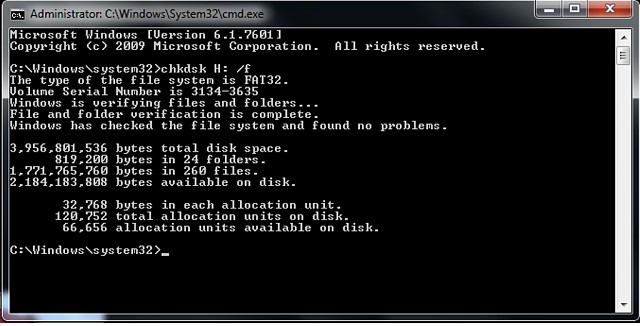
Virus
Zelo pogost in dokaj pogost razlog, da sistem ne prikazuje vsebine bliskovnega pogona in ga prosi, da ga oblikuje, je lahko njegova okužba z virusi. Na primer, virus tako imenovanega samodejnega lansiranja spremeni vse mape in datoteke v bližnjice, jih skrivajo, nekateri drugi virusi pa na splošno začnejo oblikovati prevoznik in ne prikazujejo njene vsebine. Če preverjanje diska za napake ni privedlo do sprememb, preverite viruse.
Če želite to narediti. Vsak antivirus ima možnost skeniranja sistema do ločene mape. V nastavitvah morate določiti potrebno oblikovanje pogona USB in počakati, da se postopek konča. Če uporabljate brezplačno protivirusno. Mimogrede, v tem članku smo že napisali podroben pregled na njih na naši spletni strani. Oglejte si njeno vsebino. Poleg tega redno spremljajte varnost vašega sistema, da ne trpite zaradi nastajajočih težav.
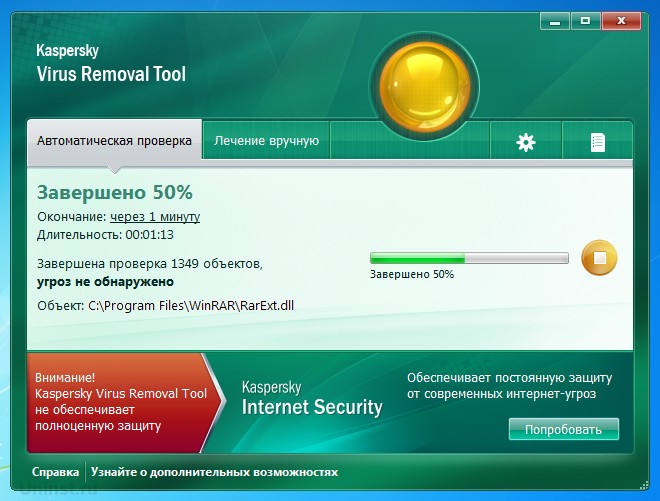
Obnovitev podatkov
Čeprav v večini primerov prvi dve metodi nedvomno delujeta, si predstavljajmo situacijo, da ne pomagata. V tem primeru lahko poskusite obnoviti podatke s programsko opremo, posebej napisano v ta namen. Obstaja ogromno takšnih pripomočkov. Razmislite o dveh najboljših programih: TestDisk in R-Studio. So preprosti in v njih je povsem enostavno ugotoviti. Na koncu ne bodite preveč leni za čiščenje, ker oblikovani pogon ne vsebuje več poškodovanih sektorjev. Kako odpreti bliskovni pogon z uporabo vsakega od pripomočkov?
TestDisk
- Prenesite program na uradni spletni strani razvijalcev - https: // www.CGSecurity.Org.
- Vstavite bliskovni pogon USB v računalnik, ko zahteva za oblikovanje, ga zavrnete.
- Ustvari mapo na trdem disku, kjer bodo kopirane obnovljene datoteke, v njem razpakirajte preneseni program.
- Zaženite aplikacijo za obnovitev s klikom na datoteko PhotOREC_WIN.Exe.
- S puščico izberite želeni disk, kliknite Enter.
- Ponovno izberite vrsto tabele razdelka vašega bliskovnega pogona, ki se premikate po seznamu s puščicami. Kliknite Enter za potrditev.
- Nato izberite razdelek za obnovitev. Potrebovali boste celoten disk. Premaknite kazalec s puščicami in kliknite Enter.
- Izberite vrsto datotečnega sistema, pri čemer opazite druge, kaj bo pomenilo maščobo
- Označite mapo, v kateri bodo kopirane obnovljene datoteke. Privzeto je ustvarjen postopek, ki ste ga ustvarili na samem začetku.
- Kliknite y, da začnete postopek.
- Na samem koncu pojdite v mapo in si oglejte vse obnovljene datoteke.
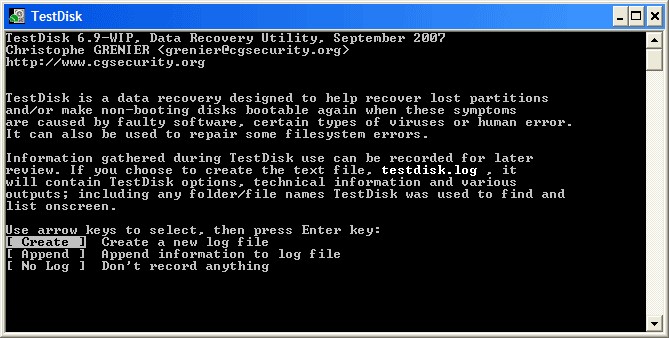
R-studio
- Prenesite pripomoček z uradnega spletnega mesta in ga namestite v računalnik.
- Odprite glavni meni programa, poiščite svoj bliskovni pogon na seznamu katalogov. Običajno se prikaže na samem dnu seznama.
- Kliknite gumb »Skeniranje« na vrhu zaslona, potrdite operacijo v naslednjem odprtem oknu.
- Označite datoteke, ki jih želite obnoviti, in kliknite gumb "Obnovi".
- Počakajte na konec in pojdite v mapo, kjer so shranjene obnovljene informacije.
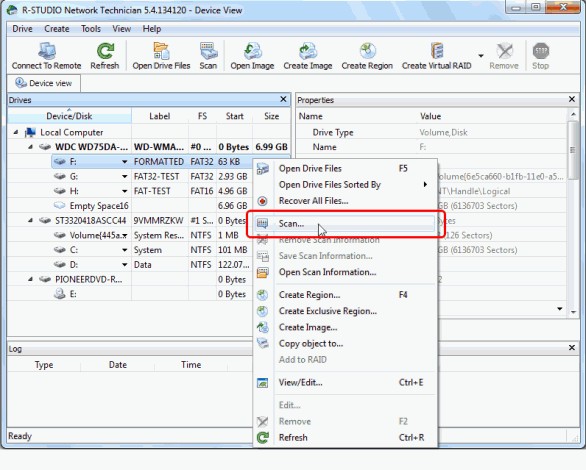
Oblikovanje na nizki ravni
Precej dolg postopek, o katerem ne morete pisati z nekaj besedami. Za to smo pripravili ločen članek o oblikovanju z nizko stopnjo. V njem smo naslikali celoten cikel dejanj in objavili tudi povezave do vseh potrebnih pripomočkov. Uspelo vam bo, če boste natančno prebrali zagotovljeno gradivo.
Zaključek
Upamo, da smo vam pomagali rešiti težavo, v kateri se vsebina bliskovnega pogona ne odpre, sistem pa piše, da ga je treba oblikovati. V komentarjih vas prosimo, da vam poveste, ali vam je gradivo članka pomagalo.

